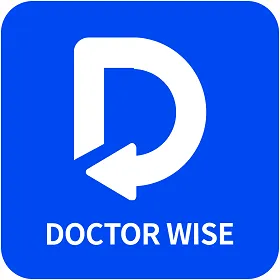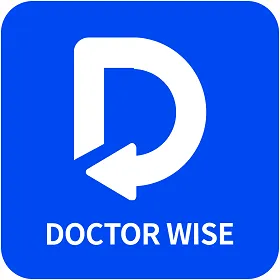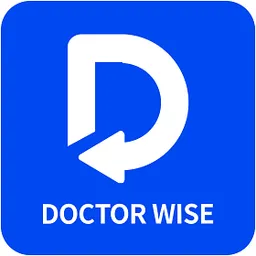근로기준법에 맞춘 휴가 관리
닥터와이즈는 근로자의 휴가를 정확하고 쉽게 관리할 수 있습니다.
직원 별로 연차 발생 시작 기준을 설정할 수 있습니다.
•
직원 별 입사일/4대보험 취득일/직접입력 중 1가지로 기준을 설정할 수 있으며, 선택 또는 입력한 기준에 따라 연차 발생 기준일이 결정되어 연차 발생 시작 년도/ 근속 연차 / 휴가 사용 유효 기간의 결과에 적용됩니다.
•
선택한 기준(입사일 또는 4대보험취득일 또는 직접입력한 날짜)부터 근속 1년차가 시작되며, 기본값은 입사일 입니다.
휴가를 미사용하는 직원을 등록할 수 있으며, 직원의 근속 연차별로 휴가 사용 여부를 설정할 수 있습니다.
•
근속연차 전체 또는 특정 근속연차에 휴가 미사용 처리를 할 수 있습니다.
휴가 미사용 설정 시 미사용 된 근속연차의 휴가사용유효기간에는 [연차휴가]유형 신청이 불가능합니다.
기사용 연차 차감 및 특별휴가를 부여할 수 있습니다.
직원 및 근속연차별로 1일 평균근로시간기준과 1일 평균 시간을 설정할 수 있습니다.
•
연차 발생 개수가 같더라도 직원마다 1일평균근로시간(주휴시간)이 다를 수 있으며 이 결과 연차 발생 시간의 차이가 발생할 수 있습니다. 정확한 잔여 연차 시간 확인 및 정산을 위해 1일 평균근로시간 설정이 필요합니다.
•
1일평균근로시간은 주휴 시간과 같으며, 근속연차별 휴가 사용 유효 기간을 기준으로 직전 1년의 평균 주휴 시간으로 계산됩니다.
위의 1~4 설정들을 직원 별 아래 2가지로도 설정 가능합니다.
1) 연차 발생 · 사용 기준 관리
2) 근속연차 별 관리
1. 연차 발생 시작 연도 설정
1.
설정하기 버튼을 클릭하여 연차 발생 기준 설정이 가능한 화면을 열어주세요.
2-1. 연차 유급휴가는 근로기준법에 따라 근속연
수에 맞게 부여해야 합니다. 연차 발생 기준
을 선택하세요.
연차 발생 기준 옵션
2-2. 기준 선택 완료 후 저장 버튼을 클릭하세요.
2. 휴가 사용 · 미사용 설정
1.
미사용 직원을 등록하려면 등록하기 버튼을 클릭하세요.
1-1. 미사용 직원으로 등록할 직원을 선택하고
사유(선택사항)를 입력하세요.
2.
근속연차별 사용여부를 관리하려면 설정하기 버튼을 클릭하세요.
2-1) 직원의 근속연차를 확인하여 연차 사용
여부를 선택하세요.
2-2) 연차 사용 여부를 선택 후 저장하기 버튼을
클릭하세요.
3. 휴가 추가 · 차감 설정
1.
기사용연차 차감
•
기사용연차차감 : 기존에 사용한 연차 사용 내역을 입력할 수 없을 때 선택합니다.
2.
특별휴가 부여
•
특별휴가 : 병·의원에서 규정한 약정 휴가를 부여할 때 사용합니다.(예 : 결혼, 장례 등)
1-1. 기사용연차를 차감할 직원을 선택하세요.
1-2. 차감 정보를 선택 및 입력하세요.
•
차감의 적용 기준(개수 또는 시간)에 따라 등록정보(지급 개수 또는 시간)의 입력이 필요합니다.
1-3. 차감 사유를 입력하세요. (선택)
2-1. 특별휴가를 부여할 직원을 선택하세요.
2-2. 부여 정보를 선택 및 입력하세요.
•
부여의 적용 기준(개수 또는 시간)에 따라 등록정보(지급 개수 또는 시간)의 입력이 필요합니다.
1-3. 부여 사유를 입력하세요. (선택)
4. 1일 평균근로시간 설정
1.
1일 평균근로시간 설정하려면 설정하기 버튼을 클릭하세요.
1-1. 1일 평균근로시간기준을 선택하세요. 
•
근로자의 연차 유급휴가 1일 시간을 설정합니다. 1일 평균 근로 시간이 잘못 설정되면 연차 사용과 정산이 부정확할 수 있으니 주의가 필요합니다.
1일 평균근로시간 기준 옵션
1-2. 1일 평균근로시간을 확인 또는 입력하세요.
•
계약서 기준 : 자동 입력(*계약서 존재 시 자동 입력되며 2개 이상일 경우 선택 필요)
•
직접 입력 : 수동 입력 필요
•
미사용 : 입력 불필요
1-3. 저장 버튼을 클릭하세요.
5. 직원별 설정
1.
근로자의 근속연수를 확인하고 클릭합니다.
2.
연차 발생 기준 변경이 필요한 경우 : 연차 발생 기준을 선택하고 기준 저장하기 버튼을 클릭하세요.
연차 발생 기준 옵션
3.
근속연차 별 휴가 설정이 필요한 경우 : 설정이 필요한 근속연차 데이터를 클릭하세요.
3-1) 1일 평균근로시간기준을 선택하세요. 
•
근로자의 연차 유급휴가 1일 시간을 설정합니다. 1일 평균 근로 시간이 잘못 설정되면 연차 사용과 정산이 부정확할 수 있으니 주의가 필요합니다.
1일 평균근로시간 기준 옵션
3-2) 1일 평균근로시간을 확인 또는 입력하세요.
•
계약서 기준 : 자동 입력(*계약서 존재 시 자동 입력되며 2개 이상일 경우 선택 필요)
•
직접 입력 : 수동 입력 필요
•
미사용 : 입력 불필요
3-3) 등록 유형을 선택하세요.
등록유형
3-4) 등록 정보를 입력하세요.
•
부여 또는 차감의 적용 기준(개수 또는 시간)에 따라 등록정보(지급 개수 또는 시간, 사유)의 입력이 필요합니다.